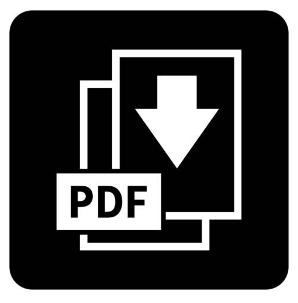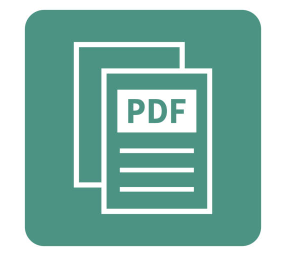DWG를 PDF로 변환하고 AutoCAD 및 SketchUp을 시작하는 방법 소개
디자이너, 엔지니어 또는 건축가로써 DWG 파일로 작업해 본 적이 있을 것이며,
간편한 공유와 일관된 형식을 위해 파일을 PDF로 변환하는 것의 중요성을 알고 있을 것입니다. 이 포스팅에서는 DWG를 PDF로 변환하는 방법, DWG 편집을 위한 Autodesk AutoCAD의 기본 사항을 살펴보고 SketchUp에 대한 소개를 제공합니다.
이 가이드를 사용하면 특히 이러한 도구를 처음 사용하는 사람들이 DWG 파일을 쉽게 만들고 보고 변환할 수 있습니다.
아래를 확인해주세요.
DWG to PDF 파일 변환
1. DWG 파일을 PDF로 변환
DWG(도면) 파일은 종종 AutoCAD 또는 유사한 CAD 소프트웨어에서 생성되는
2D 및 3D 설계 데이터를 저장하는 데 사용됩니다.
PDF로 변환하면 품질과 규모를 유지하면서 디자인을 쉽게 공유할 수 있습니다.
DWG를 PDF로 변환하는 방법
AutoCAD 사용
1단계: AutoCAD에서 DWG 파일을 엽니다.
2단계: "파일" 메뉴 아래의 "플롯" 또는 "인쇄" 옵션으로 이동합니다.
3단계: 프린터/플로터 옵션에서 "DWG to PDF"를 선택합니다.
4단계: 페이지 크기, 플롯 스타일, 배율 등의 설정을 조정합니다.
5단계: 원하는 출력 폴더를 선택하고 PDF를 저장합니다.
온라인 변환기 사용
옵션 1: dwg2pdf.com 및 _Zamzar_와 같은 많은 온라인 도구는,
무료 DWG-PDF 변환을 제공합니다.
아래 버튼을 탭하셔서 온라인 변환 사이트로 이동합니다.
단계: DWG 파일을 업로드하고 가능한 경우 출력 설정을 선택한 다음 PDF를 다운로드하면 됩니다.
대체 소프트웨어(예: 모든 DWG-PDF 변환기)
_Any DWG to PDF Converter_와 같은 외부 변환기를 다운로드하세요.
소프트웨어를 열고, DWG를 업로드하고, 설정을 조정하고, PDF로 변환하세요.
각 방법의 장단점
AutoCAD: 고품질 출력이 가능하지만 AutoCAD 라이센스가 필요합니다.
온라인 변환기: 편리하고 무료인 경우가 많지만 정확한 사용자 정의 옵션이 부족할 수 있습니다.
외부 소프트웨어: CAD 라이센스 없이 변환을 제공하지만 일부 옵션은 유료일 수 있습니다.
2. Autodesk AutoCAD 시작하기
Autodesk 디자인 제품군의 일부인 AutoCAD는 DWG 파일을 생성하고 편집하기 위한 강력한 도구입니다. 시작하는 데 필요한 몇 가지 필수 사항은 다음과 같습니다.
AutoCAD 설치 및 설정
다운로드 및 설치
Autodesk 웹사이트로 이동하여 AutoCAD 소프트웨어를 다운로드하세요.
설치 지침을 따르십시오. 아직 Autodesk 계정이 없다면 Autodesk 계정을 설정해야 할 수도 있습니다.
인터페이스 탐색
리본 도구 모음: 그리기, 수정, 주석 달기와 같은 작업별로 그룹화된 명령이 포함되어 있습니다.
명령줄: 화면 하단에 있는 명령줄은 텍스트 기반 입력을 허용하며 정밀한 작업에 필수적입니다.
그리기 영역: 여기에서 디자인을 만들고 볼 수 있습니다.
AutoCAD의 기본 도구
선 도구: 직선을 만듭니다.
원 도구: 다양한 반경 옵션을 사용하여 원을 그리는 데 사용됩니다.
수정 도구: 디자인 요소를 조정하는 이동, 회전, 대칭 등의 도구입니다.
레이어: 더 나은 제어를 위해 그림의 다양한 부분을 구성합니다.
DWG 파일 저장 및 내보내기
작업 내용을 유지하려면 DWG 파일로 저장하세요.
공유를 위해 소프트웨어에서 직접 PDF로 내보내거나 플롯할 수도 있습니다.
3. SketchUp 소개
SketchUp은 사용자 친화적인 인터페이스를 갖춘 3D 모델링을 위한 다목적 도구입니다.
건축, 인테리어 디자인, 조경 건축 분야에서 널리 사용됩니다. 시작하는 방법은 다음과 같습니다.
SketchUp 설치
스케치업 무료 설치의 경우,
아래 다운로드 버튼을 선택해주세요.
ㅇ
공식 사이트 방문
SketchUp 공식 홈페이지에 접속하여 버전을 선택하세요.
무료 온라인 버전과 유료 데스크톱 버전이 있습니다.
프로그램을 다운로드하여 설치하세요.
인터페이스 개요
그리기 도구 모음: 선, 직사각형, 밀기/당기기 및 기타 핵심 도구와 같은 도구가 포함되어 있습니다.
아웃라이너 및 레이어: 모델을 구성하여 복잡한 디자인을 더 쉽게 관리할 수 있습니다.
장면: 프레젠테이션에 유용한 모델의 여러 보기를 설정합니다.
SketchUp의 기본 도구
밀기/당기기 도구: 평평한 표면을 3D 개체로 당겨 모양에 깊이를 추가합니다.
궤도 도구: 모델 주위를 이동하여 다양한 각도에서 볼 수 있습니다.
재료: 사실적인 효과를 위해 표면에 색상과 질감을 적용합니다.
모델 저장 및 내보내기
저장: 모델을 SketchUp(.skp) 파일로 저장합니다.
내보내기: 공유를 위해 PNG, PDF 또는 3D 모델 파일로 내보냅니다.
DWG 파일을 PDF로 변환하는 방법을 이해하고, AutoCAD의 기본 도구를 익히고,
SketchUp을 시작함으로써 다양한 디자인 프로젝트를 위한 준비를 갖추게 됩니다.
AutoCAD와 SketchUp은 모두 클라이언트와
공동작업자 모두가 액세스할 수 있는 방식으로 작업을 생성하고 보고
공유하는 능력을 향상시키는 강력한 도구입니다.
이러한 필수 디자인 프로그램을 사용하여 작업 흐름을 간소화하는 방법에 대한 추가 팁을 계속 지켜봐 주시기 바랍니다!